Šajā rakstā ir informācija par to, kā pievienot, mainīt vai izdzēst dažāda veida adreses. e-pastsko var izmantot ar Apple ID.
E-pasta adreses, ko lieto kopā ar Apple ID
Lai pierakstītos savā Apple kontā apple ID ID izmanto e-pasta adreses. Izmantojot Apple ID, jūs varat piekļūt tādiem pakalpojumiem kā Lietotņu veikals, Apple Music, iCloud, iMessage, FaceTime utt. Jūsu e-pasta adreses tiek izmantotas, lai nosūtītu jums informāciju par kontu, kā arī lai palīdzētu draugiem un ģimenes locekļiem sazināties ar jums un dalīties ar dažādiem datiem.
Pirms izmantojat jauno vai atjaunināto Apple ID, mēs jums nosūtīsim apstiprinājuma e-pastu, lai pārliecinātos, ka e-pasta adrese ir jūsu.
Apple ID e-pasts
Papildu e-pasta adreses
Daudziem no mums ir vairākas e-pasta adreses, kuras mēs izmantojam, lai sazinātos ar draugiem un ģimeni. Pievienojiet savam Apple ID kontam bieži izmantoto e-pasta adresi, lai jūsu draugi un ģimenes locekļi varētu viegli atrast un tērzēt ar jums, izmantojot tādus Apple pakalpojumus kā FaceTime, iMessage un Find Friends.
Lai pievienotu alternatīvu e-pasta adresi:
- Piesakieties savā Apple ID konta lapā.
- Sadaļā Konts noklikšķiniet uz Rediģēt.
- Zem opcijas Kontaktinformācija atlasiet Pievienot.
- Lūdzu, ievadiet alternatīvu e-pasta adresi, un mēs uz to nosūtīsim apstiprinājuma e-pastu.
- Ievadiet verifikācijas kodu un noklikšķiniet uz Verificēt.
Pārliecinieties, ka ievadītā e-pasta adrese netiek izmantota kā jūsu Apple ID. Ja vēlaties izdzēst kādu no alternatīvajām e-pasta adresēm, noklikšķiniet uz blakus adresei.
Dublēt e-pasta adreses
Rezerves adreses pievienošana nav obligāta, taču ieteicams. Ja nevarat atcerēties savu, varat atiestatīt e-pasta adresi ar dublējuma adresi. Ja jums nav rezerves e-pasta adreses, jums būs jāsaņem palīdzība. Visi drošības paziņojumi tiek nosūtīti arī uz jūsu rezerves e-pasta adresi.
Veiciet šīs darbības, lai pievienotu vai mainītu rezerves adresi.
Lai pilnībā izmantotu savu iPhone, jums tas ir jāveic izveidot Apple ID. Izmantojot šo lietotāja kontu, jūs varat to izmantot AppStore un iTunes - lejupielādējiet maksas un bezmaksas saturu (spēles, mūzika, lietojumprogrammas). Izmantojiet unikālu pakalpojumu IMessege, kas ļauj saņemt un sūtīt bezmaksas multiziņas (tikai starp Apple lietotājiem). Veiciet bezmaksas audio un video zvanus Faktors.
Un, protams, izmantojiet citu bezmaksas pakalpojumu no Apple- ICloud. Pateicoties tam, visi jūsu fotoattēli, videoklipi, dokumenti, mūzika, lietojumprogrammas un citi faili tiks droši saglabāti mākonī un sinhronizēti visās jūsu ierīcēs. Tādēļ jums vienmēr būs piekļuve tam nepieciešamie faili. Apple nodrošina 5 bezmaksas GB lietotājiem. Sīki izstrādātas instrukcijas iCloud iestatīšana ir atrodama.
Pielāgot Apple ID var būt tālruņa iestatījumos. Lai to izdarītu, iestatījumu izvēlnē atlasiet App Store un Itunes Store, pēc tam izveidojiet jaunu Apple ID.
![]()
Šī metode ir paredzēta tikai tiem, kam ir bankas karte. un plāno to saistīt ar savu kontu turpmākiem pirkumiem, ja nē, šādā veidā nevar izveidot ID. Ja jums joprojām ir bankas karte, jums jāievēro norādījumi, norādot savu informāciju. Tad jums vienkārši jāaizpilda anketa, kā aprakstīts zemāk.
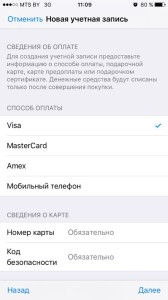
Ja joprojām nav kartes, jums ir jāizveido konts citā veidā. Pilnīgi nesarežģīts. Par to mēs dodieties tieši uz AppStore un atlasiet jebkuru bezmaksas lietojumprogrammu un noklikšķiniet uz lejupielādēt? pēc tam noklikšķiniet uz "Izveidot jaunu Apple ID".
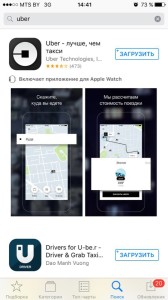
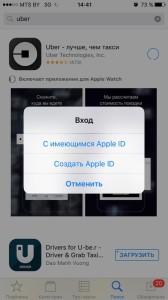
Pēc tam seko standarta reģistrācijas IDtikai karte vairs nav nepieciešama. Ir nepieciešams iepriekš sagatavoties e-pastsko jūs izmantojat, vai arī to izmantosit pastāvīgi, jums arī jāzina parole no e-pasta. Pēc vēlēšanās izvēlieties valsti (ja izvēlaties Baltkrieviju, AppStore to veiks angļu valodā, Krievija krievu valodā), ievadiet savu e-pasta adresi un paroli.
E-pasta adrese ir jūsu Apple Id. Parolē jābūt vismaz 8 rakstzīmēm, ieskaitot ciparus, lielos un mazos burtus, bet vienu un to pašu rakstzīmi parolē nevar atkārtot vairāk kā trīs reizes, atstarpes arī nav atļautas.
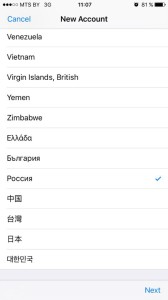
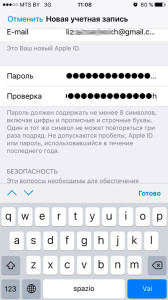
Tad, lai uzlabotu drošību, jums ir jāatbild trīs drošības jautājumi. Labāk uz viņiem atbildēt godīgi, lai labāk atcerētos vai, kā iespēju, pierakstītu. Viņi to var nepieciešams atjaunot kontu.
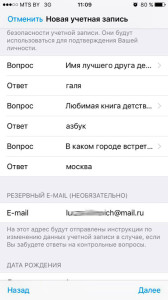
Rezerves e-pasta lauku var atstāt tukšu. Bankas karte šajā gadījumā nav nepieciešams, atzīmējiet to ar ķeksīti.
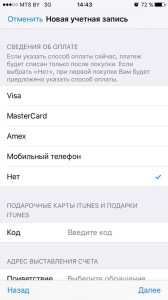
Preču dāvanu kartes ITunes atstājiet to tukšu. Ievadiet personisko informāciju (uzvārdu un vārdu, pasta indeksu un tālruņa numuru), noklikšķiniet uz Tālāk. Ja jūs reģistrējat krievu Apple Id (lai tas būtu krievu valodā), jums jānorāda Krievijas pasta kods un tālruņa numurs. Pēc izvēles esošais.
Tad nepieciešams pārbaudīt pastu. Uz e-pasta adresi, kas norādīta reģistrācijas laikā, ir jānosūta Apple e-pasts, lai apstiprinātu kontu. Atveriet šo e-pastu un noklikšķiniet uz Verificēt adresi (verificēt tūlīt). Ievadiet savu Apple ID (kas ir e-pasts) un paroli. Ja pēkšņi pa pastu nebija vēstules, pārbaudiet surogātpasta mapi.
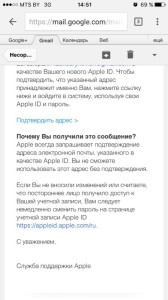
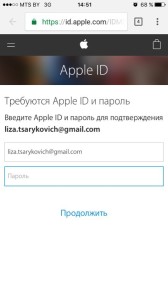
Izveidots Apple ID, tagad jūs varat doties uz AppStore un lejupielādēt visu, ko vēlas sirds. Galvenais ir neaizmirst paroli un kontroles jautājumi. Baudīt izmantošanu)
Konta izveidošana iPhone ir viena no vissvarīgākajām manipulācijām katram Apple viedtālruņa īpašniekam. Tikai ar savu ID jūs varat izbaudīt visas šīs ierīces funkcijas. Turklāt, veicot svarīgas darbības, piemēram, drošības iestatījumus vai sinhronizāciju ar iCloud, jums būs nepieciešams apstiprinājums ar Apple ID. Pateicoties savam Apple ID, jūs varat veikt pirkumus, lejupielādēt saturu un izmantot funkciju “Atrast iPhone”.
Parasti Apple ID tālrunī tiek izveidots, kad pirmo reizi izmantojat sīkrīku. Ja maināt savu modeli uz jaunāku, jūs varat to ātri notvert jauns iPhone uz esošu kontu. Bet, ja jūs pirmo reizi izmantojat amerikāņu uzņēmuma sīkrīkus, jums būs jāveic pilnīga reģistrācija. Pirms mainīt Apple ID uz jaunu, jums ir jāsaņem pastkaste. Pats labākais, ja jums ir jāizveido Apple ID konts, jūs izmantosit atsevišķu, jaunizveidotu e-pasta adresi.
Dati sākotnējās autorizācijas laikā oficiālajā vietnē ir jāievada reāli, lai vajadzības gadījumā jums būtu iespēja atjaunot piekļuvi. Turklāt turpmākajā konta iestatīšanas laikā būs nepieciešama patiesa informācija par jums. Tāpēc esiet īpaši uzmanīgs un mēģiniet nepieļaut kļūdas, ievadot konta informāciju.
Izveidojiet kontu, izmantojot iPhone
Apple uzņēmuma kontus var izveidot tieši no jūsu iPhone. Lai to izdarītu, ir divas iespējas: iziet parasto reģistrāciju, kurā jums ir jānorāda informācija no bankas kartēm, lai veiktu maksājumus, vai arī izveidot Apple ID bez kredītkarte. Faktiska maksājuma informācija būs nepieciešama, ja AppStore veikalā iegādājaties programmatūru. Ja jūs neplānojat iepirkties un nevēlaties to darīt nejauši, piemēram, kļūdas dēļ. Mēs iesakām izmantot otro, sarežģītāko metodi.
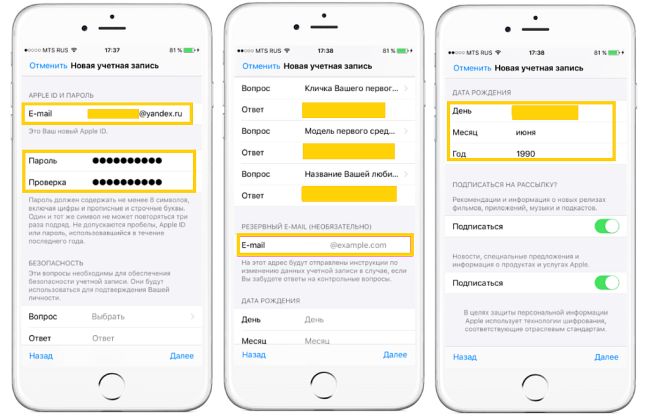
Standarta procedūra ir šāda: jums ir jāatver cilne iTunes veikals, App Store un atrodiet tajā vienumu “Izveidojiet jaunu Apple ID”.
Ja vēlaties reģistrēt savu Apple ID bez norēķinu kartēm un bez maksas, rīkojieties šādi:
- Dodieties uz App Store.
- Izvēlieties spēli vai programmu, kas tiek piedāvāta bez maksas.
- Lejupielādējiet un pagaidiet, līdz tā tiek instalēta jūsu iPhone.
- Nākamais solis ir ievadīt esošu ierakstu vai izveidot pilnīgi jaunu. Kad tiek parādīts uzaicinājums, atlasiet “izveidot jaunu ID”.
Pēc tam abos gadījumos darbības ir līdzīgas:
- Ja jūs nevēlaties piesiet karti viena vai otra iemesla dēļ, labāk ir likt Krieviju par valsti, pat ja jūs dzīvojat citā štatā - tas dos plašāku programmu, programmu un citu lietu izvēli.
- Pēc tam jums rūpīgi jāizlasa un jāpieņem standarta lietotāja līgums.
- Pēc tam tiek ievadīti personas dati. Norādot esošo e-pasta adresi un paroli, esiet piesardzīgs - drošības apsvērumu dēļ parolē jābūt vismaz astoņām rakstzīmēm, abos reģistros jābūt burtiem.
- Norādot vecumu, lūdzu, ņemiet vērā, ka jūs nevarat norādīt jaunāku par 13 gadiem, un, ja norādāt mazāk par 18 gadiem, piekļuve saturam būs ierobežota.
- Vislabāk glabāt atbildes, kuras jūs iepazīstināt ar drošības jautājumiem teksta fails vai rakstiet uz papīra un paslēpiet. Tas tiek darīts, lai vajadzības gadījumā ātri un droši atjaunotu piekļuvi savam kontam.
- Ja reģistrējaties pirmajā veidā, jums būs jāievada informācija par maksājuma datiem.
- Procedūra ir pabeigta.

Pēc tam jums jāieiet pastkastē, kas tika izmantota konta izveidošanai. Viņam jānāk tehniskā atbalsta vēstulei, kas apstiprina Apple ID izveidi. Lai pirmā ābolu id reģistrācija notiktu ātri un pareizi, vienkārši noklikšķiniet uz izvēlētās saites ar vēstules tekstu.
iTunes, lai palīdzētu
Kā iespēju iPhone vai iPad kontu var izdot, izmantojot oficiālo iTunes. Šajā situācijā jūs varat izvēlēties norādīt informāciju par kartēm vai nē. Pirms ID maiņas jums jāapmeklē izvēlne un tur jāatrod iTunes Store vienums. Ja vēlaties uzzināt, kā izveidot Apple ID bez maksājuma datiem, kā tas ir pirmajā gadījumā, jums ir jālejupielādē jebkura bezmaksas lietojumprogramma un jādodas uz šo izvēlni, izmantojot to.
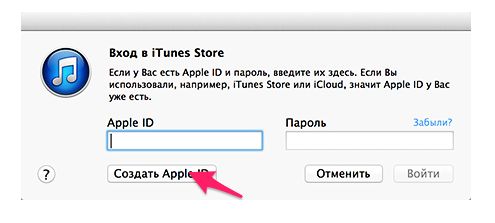
Pēc šīs darbības standarta abos gadījumos:
- Sistēma piedāvās pieteikties jaunizveidotā, esošā kontā vai izsniegt jaunu.
- Kad esat izvēlējies iespēju izveidot jaunu, ievadiet savus datus. Kā minēts iepriekš, tām jābūt patiesām, lai jūs varētu pārbaudīt to precizitāti.
- Pēc tam jums būs jāatbild uz drošības jautājumiem (labāk ir rakstīt atbildes) un jāievada kartes informācija vai jāatsakās no tās, ja vēlaties izveidot Apple ID bez kredītkartes.
- Pēc reģistrācijas pabeigšanas noteikti dodieties uz pastkasti un nekavējoties apstipriniet izveidi pastā, izmantojot burta pamattekstā iezīmēto saiti.
Ja vēstule no tiem. Atbalsts nenāk ilgu laiku, pārbaudiet surogātpasta mapes un filtrētas ziņas citās kategorijās - bieži vēstules tur nonāk kļūdas dēļ.
Kādas kļūdas var pieļaut?
Lai uzzinātu, kā pareizi reģistrēt ID iPhone tālrunī, kā mainīt ID ierīcē, jums jāzina, no kādām kļūdām vajadzētu izvairīties. Visbiežāk procesā rodas šādas grūtības:
- Jūs nevēlaties iepirkties App Store. Lai pat nejauši nepirktu apmaksātu saturu, nenorādot bankas kartes datus.
- Vecumu vislabāk norāda kā reālu, bet tikai tad, ja tas ir vairāk nekā 13, bet labāk - vairāk nekā 18 gadu. Ja ievietojat 12 gadu vecumu vai mazāk, sistēma vienkārši neļaus jums izveidot savu Apple Idi. Un, ja jūs norādāt vecumu, kas ir mazāks par 18 gadiem, jūs nesaņemsit piekļuvi visam saturam.
- Ja jums izdevās saņemt pastu ar adresi vietnē @ iCloud.com vai @ me.com, jums būs jāizveido jauna pastkaste konta reģistrēšanai iPhone. Šīs adreses nav piemērotas kontu izveidošanai.
- Ja ievadītais vārds satur nederīgas rakstzīmes, lūdzu, ņemiet vērā, ka pasta adresē nav krievu burtu, bet gan papildu burtu vārds, uzvārds, periodi, cipari utt.
- Parolei jābūt sarežģītai. Izmantojot pārāk vienkāršu paroli, sistēma neļaus pabeigt procesu līdz beigām. Cipari, lieli un mazi burti, simboli - jo vairāk to būs parolē, jo labāk.
- Šķēršlis ID izveidošanā iPhone var būt servera avārija. Šajā gadījumā vislabāk ir gaidīt un turpināt pēc pusstundas - stundas, kad serveri darbosies.
Kopumā jaunā Apple Idy reģistrācija neaizņem daudz laika. Pat nepieredzējis lietotājs varēs veikt šo darbību, ja viņš rīkosies saskaņā ar instrukcijām.
Kā konfigurēt un pārvaldīt Apple ID, mēs aprakstīsim nākamajā rakstā, sekojiet līdzi.
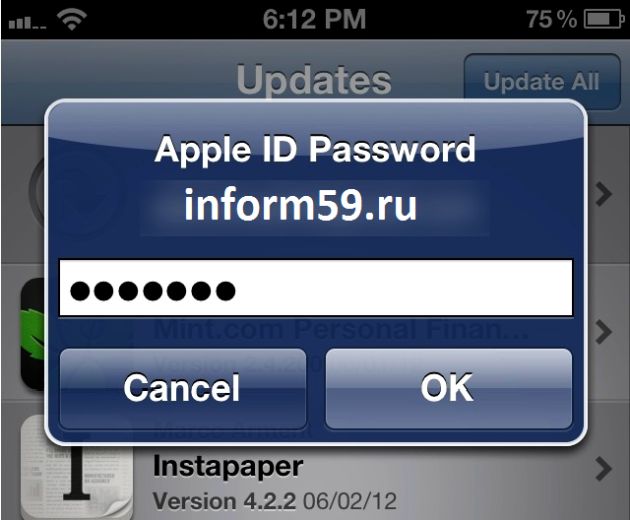
Secinājums
Jūs jau sapratāt, iPhone konta izveidošana nav grūtāka nekā e-pasta saņemšana. Ir nepieciešams izprast procesa būtību un tālāk, mehāniski aizpildīt nepieciešamos laukus. Reģistrācija neaizņem daudz laika, tāpēc pēc 20 minūtēm varat izmantot viedtālruņus kā pilnas viedierīces īpašnieku, kas spēj veikt daudzas pārsteidzošas lietas.




